Omegle नए लोगों से मिलने और कुछ मज़ेदार बातचीत करने का एक शानदार तरीका है। हालांकि, साइट का अधिकतम लाभ उठाने के लिए, आपको अपना माइक्रोफ़ोन और कैमरा सक्षम करना होगा। क्रोम में इसे कैसे करें, इस पर एक त्वरित मार्गदर्शिका यहां दी गई है। 1. क्रोम खोलें और Omegle वेबसाइट पर जाएं। 2. 'चैट शुरू करें' बटन पर क्लिक करें। 3. जब 'Omegle में आपका स्वागत है' स्क्रीन प्रकट होती है, तो अपने माइक्रोफ़ोन और कैमरे को सक्षम करने के लिए 'अनुमति दें' बटन पर क्लिक करें। 4. बस! अब आप Omegle पर यादृच्छिक लोगों के साथ चैट कर सकेंगे। यदि आपको अपना माइक्रोफ़ोन और कैमरा काम करने में समस्या हो रही है, तो अपने ब्राउज़र या कंप्यूटर को पुनः प्रारंभ करने का प्रयास करें. यदि वह काम नहीं करता है, तो आपको अपने ब्राउज़र की सेटिंग समायोजित करने की आवश्यकता हो सकती है।
इस पोस्ट में हम आपको दिखाएंगे क्रोम में omegle पर माइक्रोफोन और कैमरा कैसे इनेबल करें I . Omegle एक लोकप्रिय वेब चैट प्लेटफ़ॉर्म है जिसका उपयोग लोग अजनबियों से ऑनलाइन चैट करने के लिए करते हैं। एप्लिकेशन आपकी प्राथमिकताओं के आधार पर लोगों के साथ टेक्स्ट या वीडियो चैट की संभावना प्रदान करता है। इस बीच, यह बिना कहे चला जाता है कि वीडियो चैट सुविधा का आनंद लेने के लिए आपका माइक्रोफ़ोन और कैमरा अच्छे कार्य क्रम में होना चाहिए।

हालाँकि, कुछ Omegle उपयोगकर्ताओं ने शिकायत की है कि Chrome में Omegle का उपयोग करते समय, उनके माइक्रोफ़ोन और कैमरा ने काम करना बंद कर दिया। इसलिए, यदि आप इस समस्या के कारण इस लेख को पढ़ रहे हैं, तो हम आपको इसे हल करने के लिए आवश्यक जानकारी प्रदान करेंगे।
Chrome में Omegle में माइक्रोफ़ोन या कैमरा के काम न करने का क्या कारण है?
हमें पता चला है कि इस समस्या का मूल कारण आपके क्रोम ब्राउज़र या आपके पीसी पर माइक्रोफ़ोन और कैमरे का अवरुद्ध उपयोग/अनुमति है। साथ ही, यह परिस्थिति किसी माइक्रोफ़ोन या कैमरे का उपयोग करने वाले बैकग्राउंड कंप्यूटर एप्लिकेशन के कारण हो सकती है; अनजाने में अक्षम माइक्रोफ़ोन या कैमरा अनुमति, आपके पीसी पर दूषित डेटा, या कई अन्य कारक। समस्या आपके पीसी के कैमरा और ऑडियो ड्राइवर में किसी समस्या के कारण भी हो सकती है। इस समस्या में मदद करने के लिए, हमने Omegle माइक्रोफ़ोन या क्रोम में काम नहीं कर रहे कैमरे को ठीक करने के लिए कुछ व्यावहारिक तरीके एक साथ रखे हैं।
क्रोम में Omegle में माइक्रोफ़ोन और कैमरा कैसे सक्षम करें
यह अनुशंसा की जाती है कि आप नीचे दिए गए किसी भी समाधान को आज़माने से पहले अपने कंप्यूटर को पुनरारंभ करें। यह उपयोगी हो सकता है यदि आपके कंप्यूटर की स्मृति समस्याएं या कोई सॉफ़्टवेयर गड़बड़ आपके माइक्रोफ़ोन या कैमरे में हस्तक्षेप कर रही हो। यदि Omegle का माइक्रोफ़ोन या कैमरा Chrome में काम नहीं कर रहा है, तो Chrome ब्राउज़र में Omegle में माइक्रोफ़ोन और कैमरा सक्षम करने के लिए इन युक्तियों का पालन करें।
- माइक्रोफ़ोन या कैमरे का उपयोग करके प्रोग्राम बंद करें।
- अपने क्रोम ब्राउज़र को रीफ्रेश करें।
- Chrome में अपने माइक्रोफ़ोन और कैमरा अनुमतियों की जाँच करें।
- अपनी क्रोम कुकीज़ और कैश साफ़ करें।
- क्रोम में खुले टैब बंद करें।
- सुनिश्चित करें कि एक्सटेंशन माइक्रोफ़ोन और कैमरे को अवरुद्ध नहीं कर रहा है।
- सुनिश्चित करें कि आपके ड्राइवर अद्यतित हैं
1] माइक्रोफ़ोन या कैमरे के साथ प्रोग्राम बंद करें
आपके कंप्यूटर पर कोई अन्य प्रोग्राम हो सकता है जो माइक्रोफ़ोन या कैमरा का उपयोग करता है, और कैमरा या माइक्रोफ़ोन को एक ही समय में विभिन्न प्रोग्रामों में उपयोग करना संभव नहीं है। इसलिए, आपको कैमरे या माइक्रोफ़ोन के साथ अपने कंप्यूटर पर चल रहे प्रोग्राम की जांच करनी चाहिए और उसे बंद कर देना चाहिए। इससे आप अपने माइक्रोफ़ोन या कैमरे के साथ बिना किसी समस्या के Omegle का उपयोग कर सकेंगे।
2] अपने क्रोम ब्राउज़र को रीफ्रेश करें
बहुत से लोग अपने कंप्यूटर पर क्रोम ब्राउज़र के पुराने संस्करण का उपयोग करते हैं। इस पुराने ब्राउज़र में न केवल बग हैं, बल्कि यह आपके ब्राउज़र की कार्यक्षमता को भी प्रभावित करता है। यही कारण हो सकता है कि क्रोम के माध्यम से Omegle तक पहुँचने पर माइक्रोफ़ोन या कैमरा काम नहीं करता है; इसलिए क्रोम को रिफ्रेश करें और देखें।
3] क्रोम में माइक्रोफ़ोन और कैमरा एक्सेस अनुमति की जाँच करें।
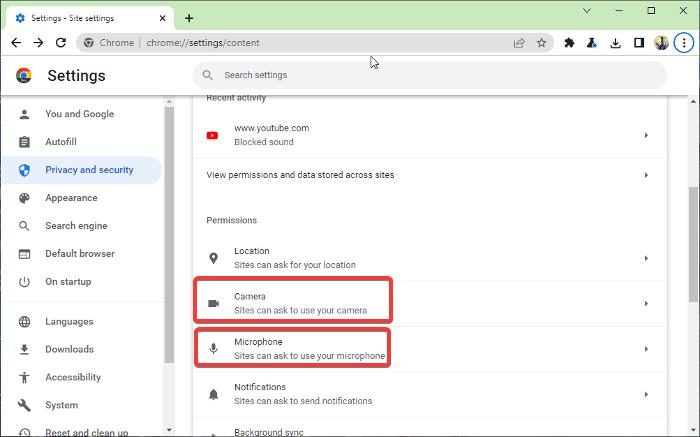
क्रोम में माइक्रोफ़ोन और कैमरा अनुमति सक्षम किए बिना, आप ब्राउज़र में इन सुविधाओं का उपयोग नहीं कर पाएंगे। और मूल रूप से इस सुविधा को ब्राउज़र में सक्षम नहीं करना कई उपयोगकर्ताओं के लिए इस समस्या का मुख्य कारण है। यह जांचने के लिए कि क्रोम में माइक्रोफ़ोन और कैमरा अनुमति की अनुमति है या नहीं:
- क्रोम ब्राउज़र में, टैप करें लंबवत तीन बिंदु मेनू खोलने के लिए अधिक विकल्प .
- प्रेस समायोजन .
- चुनना निजता एवं सुरक्षा .
- प्रेस साइट सेटिंग्स और मारा कैमरा या माइक्रोफ़ोन विकल्प जिसके आधार पर आपको समस्या है।
- फिर अवरुद्ध साइटों की जाँच करें और सुनिश्चित करें कि Omegle वेब पता सूची में शामिल नहीं है। यह भी सुनिश्चित करें कि Omegle साइट के लिए माइक्रोफ़ोन और कैमरा अनुमतियों की अनुमति है।
यदि इन अनुमतियों को पहले ब्लॉक किया गया था, तो इस विधि से समस्या का समाधान हो जाएगा और आप बिना किसी समस्या के क्रोम में Omegle का उपयोग कर पाएंगे।
4] कुकीज़ और क्रोम कैश साफ़ करें
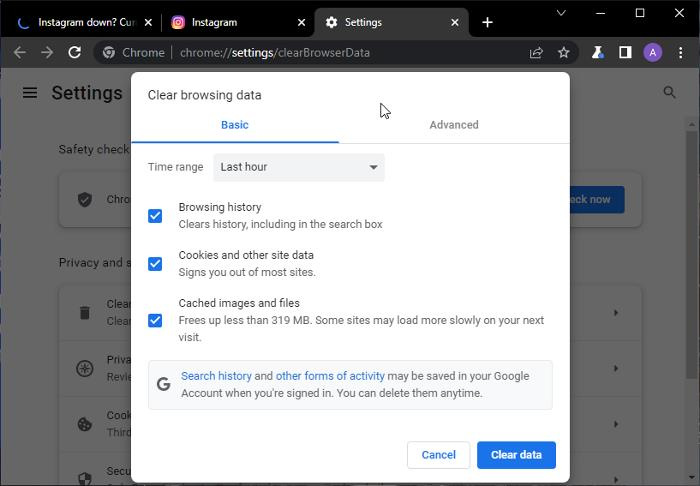
कैसे आउटलुक में अनुस्मारक बंद करने के लिए
प्रोग्राम को आसान और अधिक कुशल बनाने के लिए क्रोम में कुकीज़ और कैश का उपयोग आपके कुछ ब्राउज़िंग डेटा को स्टोर करने के लिए किया जाता है। हालांकि, अगर क्रोम में कैशे या कुकी खराब हो जाती हैं, तो ऐप खराब होने लगेगा।
ऐसे में आपको अपने ब्राउजर की कैशे और कुकीज को क्लियर करना होगा। यहां बताया गया है कि क्रोम में कुकीज और कैशे कैसे साफ करें:
- पर क्लिक करें तीन अंक क्रोम ब्राउज़र के ऊपरी दाएं कोने में आइकन।
- चुनना अतिरिक्त उपकरण और क्लिक करें समस्त ब्राउज़िंग डेटा साफ़ करें...
- उस डेटा की जांच करें जिसे आप हटाना चाहते हैं और क्लिक करें स्पष्ट डेटा .
एक बार हो जाने के बाद, Omegle तक पहुँचने के लिए इसका उपयोग करने का प्रयास करने से पहले अपने ब्राउज़र को बंद करें और फिर से खोलें।
5] क्रोम में खुले टैब बंद करें
इसी प्रकार, माइक्रोफ़ोन या कैमरे का उपयोग करके एक ही समय में विभिन्न प्रोग्राम चलाना संभव नहीं है; यदि आपके क्रोम ब्राउज़र में कोई अन्य टैब है जो आपके माइक्रोफ़ोन या कैमरे का उपयोग करता है तो आप Omegle का उपयोग नहीं कर पाएंगे। इसके अलावा वेबसाइट इस फीचर को ब्लॉक भी कर सकती है। यही कारण है कि उपयोगकर्ताओं को सलाह दी जाती है कि वे अपने ब्राउज़र टैब बंद कर दें और फिर से Omegle प्लेटफॉर्म का उपयोग करने का प्रयास करें।
6] सुनिश्चित करें कि एक्सटेंशन माइक्रोफ़ोन और कैमरे को अवरुद्ध नहीं कर रहा है।
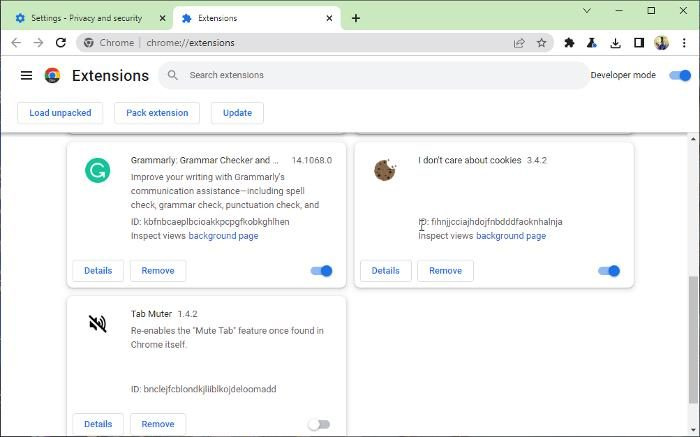
कुछ एक्सटेंशन क्रोम ब्राउज़र में माइक्रोफ़ोन और कैमरा फ़ंक्शंस तक पहुंच को अवरुद्ध कर सकते हैं, इसलिए आपको Omegle का उपयोग करने में समस्या आ सकती है। चूँकि यह पता लगाना मुश्किल हो सकता है कि यह कौन सा एक्सटेंशन करता है, आप Omegle तक पहुँचने के लिए गुप्त मोड का उपयोग कर सकते हैं और देख सकते हैं कि माइक्रोफ़ोन और कैमरा इसके साथ काम करेंगे या नहीं। इसके अलावा, आप उन एक्सटेंशन की जांच कर सकते हैं जिनकी ब्राउज़र में कैमरा और माइक्रोफ़ोन तक पहुंच है और उन्हें अक्षम कर सकते हैं।
जुड़े हुए: ब्राउज़र एक्सटेंशन और ऐड-ऑन को जोड़ना, हटाना या अक्षम करना।
विंडोज़ 10 में वयस्कों की वेबसाइटों को कैसे अवरुद्ध करें
7] सुनिश्चित करें कि आपके ड्राइवर अप टू डेट हैं
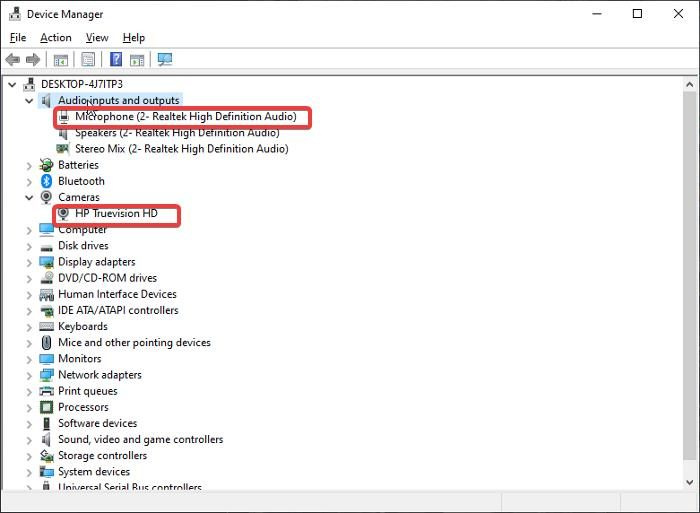
एक अन्य सामान्य कारक जिसके कारण Omegle में माइक्रोफ़ोन या कैमरा क्रोम में काम नहीं करता है, वह आपके पीसी पर पुराने ड्राइवरों का उपयोग है। यह पुराना या दूषित ड्राइवर आपके कैमरे और माइक्रोफ़ोन के साथ-साथ आपके कंप्यूटर की अन्य सुविधाओं को काम करने से रोकेगा। इसलिए, ड्राइवर को नवीनतम संस्करण में अपडेट करने की अनुशंसा की जाती है।
कैमरा ड्राइवर को अपडेट करने के लिए:
- प्रेस विंडोज + एच चाबियाँ और चुनें डिवाइस मैनेजर .
- डबल क्लिक करें कैमरा विकल्प।
- निर्माता की वेबसाइट से अपने पीसी कैमरे के लिए नवीनतम ड्राइवर पैकेज डाउनलोड करें।
- अपने पीसी के कैमरा ड्राइवर पर राइट-क्लिक करें और चुनें ड्राइवर अपडेट करें .
- क्लिक मेरे कंप्यूटर पर ड्राइवर खोजें और डाउनलोड किए गए कैमरा ड्राइवर का चयन करने के लिए अन्य ऑन-स्क्रीन निर्देशों का पालन करें।
माइक्रोफ़ोन ड्राइवर को अपडेट करने के लिए:
- खुला डिवाइस मैनेजर और डबल क्लिक करें ऑडियो इनपुट और आउटपुट .
- निर्माता की वेबसाइट से नवीनतम माइक्रोफ़ोन ड्राइवर डाउनलोड करें।
- अपने माइक्रोफ़ोन ड्राइवर को राइट-क्लिक करें और टैप करें ड्राइवर अपडेट करें .
- चुनना मेरे कंप्यूटर पर ड्राइवर खोजें .
- फिर डाउनलोड किए गए ड्राइवर को चुनने और इंस्टॉल करने के लिए अन्य निर्देशों का पालन करें।
अंतत: इससे इस मुद्दे को हल करने में मदद मिलनी चाहिए। हालाँकि, यदि पिछले समाधानों में से कोई भी अप्रभावी साबित हुआ है, जो दुर्लभ है, तो आप फ़ायरफ़ॉक्स, माइक्रोसॉफ्ट एज, या बहादुर ब्राउज़र जैसे अन्य ब्राउज़रों का उपयोग कर सकते हैं। हमें बताएं कि किस समाधान ने आपके लिए टिप्पणी अनुभाग में काम किया।
जुड़े हुए: कैमरा Omegle पर काम नहीं कर रहा
मेरा माइक्रोफ़ोन और कैमरा Omegle पर काम क्यों नहीं करते?
यह संभावना है कि Omegle माइक्रो या कैमरा काम नहीं करेगा क्योंकि आपके कंप्यूटर ने उनकी अनुमतियों को ब्लॉक कर दिया है। साथ ही, अगर बैकग्राउंड ऐप माइक्रोफ़ोन और कैमरे का इस्तेमाल कर रहा है, तो आप Omegle वीडियो चैट का इस्तेमाल नहीं कर पाएंगे. हालाँकि, समाधान जो समस्या को हल करने में मदद कर सकते हैं, लेख में पहले ही चर्चा की जा चुकी है।
पढ़ना: यूएसबी माइक्रोफोन विंडोज 11/10 पर काम नहीं कर रहा है
क्या मैं Omegle पर वीडियो चैट करने के लिए बाहरी कैमरे का उपयोग कर सकता हूँ?
यदि आपका पीसी कैमरा ठीक से काम नहीं कर रहा है या आप इसका उपयोग करना चाहते हैं तो आप बाहरी कैमरे का उपयोग करके Omegle पर वीडियो चैट कर सकते हैं। इसका उपयोग शुरू करने के लिए आपको बस एक बाहरी कैमरा कनेक्ट करना होगा या इसे ब्लूटूथ के माध्यम से कनेक्ट करना होगा।
पढ़ना: सर्वर से कनेक्ट करते समय Omegle त्रुटि; काम नहीं कर रहा Omegle?















